Problemi pagamento con Paypal 
Autore: Matteo G.Ciao a tutti,
anche io ho riscontrato il problema di indirizzo peraltro risolto come segue come da vostra spiegazione.
La mia domanda a questo punto è la seguente: se ho risolto con pagamento Paypal, come faccio a risolvere con pagamento mezzo carta di credito sempre attraverso Paypal ma senza avere un conto Paypal?
Grazie mille a tutti per l'aiuto.
Matteo
Di seguito inserisco iter seguito per correggere Paypal:
Codice personalizzato per pagamenti con PayPal per versioni 12 e precedentiAutore: IncomediaVisite 1021, Followers 6, Condiviso 0 Parole Chiave: codice,con,pagamenti,paypal,per,personalizzato,versioni,website x5 professional 12
A causa di alcune modifiche apportate da Paypal sulla sua piattaforma, nel mese di marzo 2017 ci è stata segnalata l'impossibilità a ricevere i pagamenti tramite quella piattaforma sui siti creati con WebSite X5 versione 12 e precedenti.
Tale modifica ha infatti determinato il malfunzionamento del codice generato in automatico dal software.
Se hai rilevato problemi nella ricezione dei pagamenti Paypal utilizzando la versione 12 e precedenti di WebSite X5, procedi come segue per ripristinare il funzionamento corretto del sistema di pagamento.
Copia il seguente codice e inseriscilo come metodo di pagamento personalizzato nella sezione del carrello:
- <a target="_blank" href="https://www.paypal.com/cgi-bin/webscr?cmd=_xclick&address_override=0&bn=IT_ICM-WPS&business=***&item_name=Ordine%20[UESCAPE_ORDER_NO]&item_number=[UESCAPE_ORDER_NO]&amount=[UESCAPE_PRICE, 1, ###.@@]¤cy_code=EUR&button_subtype=services&no_note=0&charset=UTF%2d8&first_name=[UESCAPE_NAME]&last_name=[UESCAPE_LASTNAME]&address1=[UESCAPE_ADDRESS1]&address2=[UESCAPE_ADDRESS2]&city=[UESCAPE_CITY]&state=[UESCAPE_STATEREGION]&country=[UESCAPE_COUNTRYCODE]&zip=[UESCAPE_ZIPPOSTALCODE]&email=[UESCAPE_EMAIL]&no_shipping=1&return=http%3A%2F%2Furldiconferma&cancel_return=http%3A%2F%2Furldierrore"><img src="https://www.paypalobjects.com/webstatic/en_US/i/btn/png/btn_paynow_cc_144x47.png" alt="Pay Now"></a>
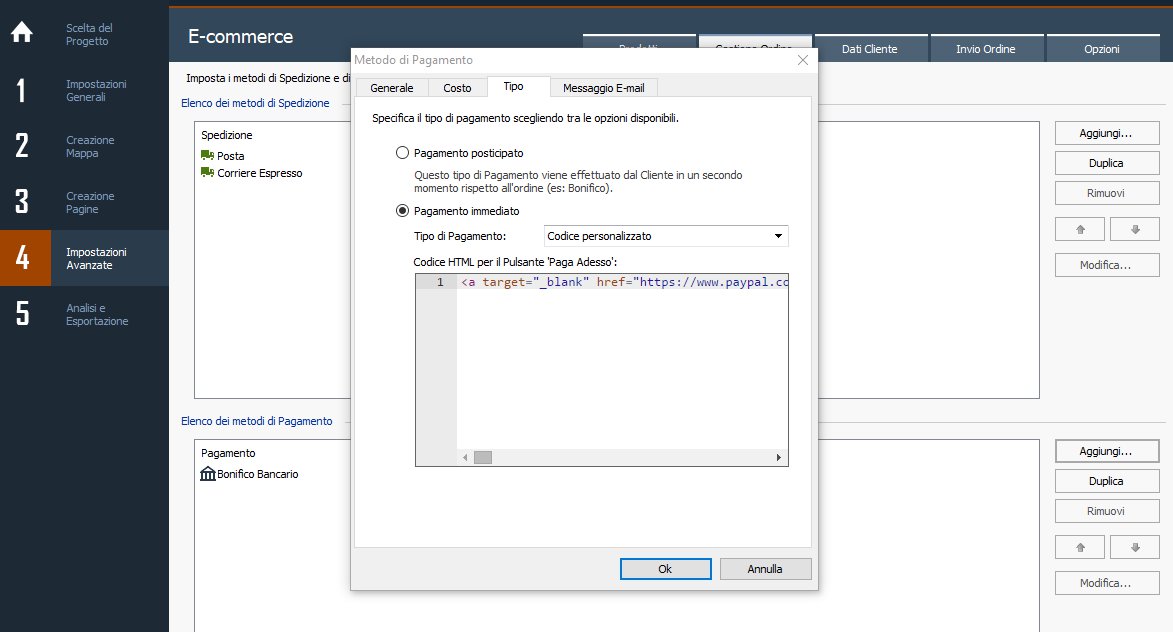
Il codice inserito va personalizzato, modificando i parametri che trovi evidenziati in grassetto:
- <a target="_blank" href="https://www.paypal.com/cgi-bin/webscr?cmd=_xclick&address_override=0&bn=IT_ICM-WPS&business=***&item_name=Ordine%20[UESCAPE_ORDER_NO]&item_number=[UESCAPE_ORDER_NO]&amount=[UESCAPE_PRICE, 1, ###.@@]¤cy_code=EUR&button_subtype=services&no_note=0&charset=UTF%2d8&first_name=[UESCAPE_NAME]&last_name=[UESCAPE_LASTNAME]&address1=[UESCAPE_ADDRESS1]&address2=[UESCAPE_ADDRESS2]&city=[UESCAPE_CITY]&state=[UESCAPE_STATEREGION]&country=[UESCAPE_COUNTRYCODE]&zip=[UESCAPE_ZIPPOSTALCODE]&email=[UESCAPE_EMAIL]&no_shipping=1&return=http%3A%2F%2Furldiconferma&cancel_return=http%3A%2F%2Furldierrore"><img src="https://www.paypalobjects.com/webstatic/en_US/i/btn/png/btn_paynow_cc_144x47.png" alt="Pay Now"></a>
Come Personalizzare i parametri:
- &business=***
al posto di *** inserisci il tuo indirizzo email usato per ricevere i pagamenti paypal.
- ¤cy_code=EUR
si può lasciarlo così se si vuole il prezzo in euro o personalizza con la tua valuta corrente.
- &return=http%3A%2F%2Furldiconferma
si deve modificare inserendo l'url del proprio sito alla pagina di conferma.
Per procedere:
- vai al seguente link http://meyerweb.com/eric/tools/dencoder/
- Inserisci l'url del tuo sito alla pagina di conferma (compreso di http://) e clicca su "Encode".
- A questo punto copia l'url generato e incollalo nel codice personalizzato inserito in WebSite X5.
- &cancel_return=http%3A%2F%2Furldierrore
Per personalizzare quest'ultimo parametro, collegati di nuovo al sito http://meyerweb.com/eric/tools/dencoder/ e ripeti i 3 passaggi utilizzando però l'url della pagina di errore del tuo sito.
Nel caso avessi difficoltà a seguire questa procedura, non esitare a contattarci.

A me con quel codice fornito da Incomedia per la v. 12 in effetti, dopo aver effettuato l'ordine e aver cliccato sul pulsante giallo "Pay now" (che prima era in italiano, vabbè...) NON appare più la dicitura "PAGA CON UNA CARTA" che prima potevi selezionare se NON avevi un conto PAYPAL e permetteva ad un acquirente di inserire direttamente ed in modo intuitivo i dati della eventuale sua carta. Ora mi appare direttamente una finestra che sopra mi dice di accedere al conto PayPal (se ne ho uno) e sotto mi dice "Dati di Fatturazione"... In quei Dati di Fatturazione richiede i dati della carta dell'acquirente per pagare l'ordine e, infatti in basso, c'è il pulsante azzurro con la scritta "Paga adesso"(o Paga ordine, ora non ricordo di preciso). E' diverso il funzionamento con quel codice ora in effetti e può trarre in inganno l'utente che desiera pagare con carta e che non ha un conto PayPal..
Sarebbe molto utile se si potessero avere le stesse schermate di prima con il pulsante in evidenza "PAGA CON UNA CARTA"...
Buongiorno Matteo,
potresti comunicarmi l'url del tuo sito in cui hai utilizzato questo sistema di pagamento così da verificare?
Fammi Sapere.